马上注册,结交更多好友,享用更多功能,让你轻松玩转社区。
您需要 登录 才可以下载或查看,没有账号?注册

x
作者:Sweetwitch 来源:pconline
星爷的狂笑是其的经典表情之一,本教程通过ps教会你如何制作出星爷的狂笑动态表情,对这个感兴趣的朋友就动手绘制绘制吧,嘿嘿……
这个photoshop实例制作了一个周星驰不停大笑的搞笑动态表情,主要用到魔术套索工具和自由变换工具,操作简单易懂,适合练习PS动态图的制作。先看下效果吧:
效果图
制作步骤:
1、打开一张星爷的图片,不晓得为什么笑得这么开心,呵呵! 
图1 2、选择魔术套索工具,分多次勾选出星爷的头部,按住Shift键为增加选区,Alt键为减少。 
图2
3、Ctrl+J可快速复制头部为单独的图层。 
图3 4、将背景层填充为白色。 
图4
5、用文字工具打上文字表示笑出声。 
图5 6、选择自定形状工具,在下拉菜单中选择“台词框”以替换当前形状库。 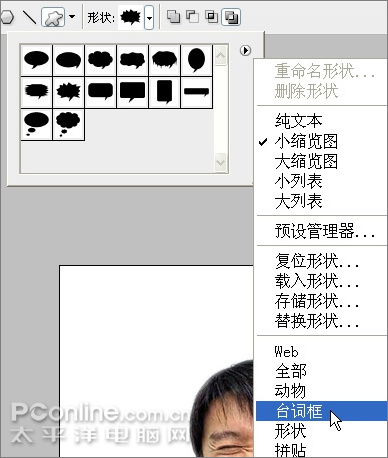
图6 7、选择一个有趣的台词框形状,在画面上拉动即可。 
图7
8、选择画笔工具,设直径为3个象素左右。 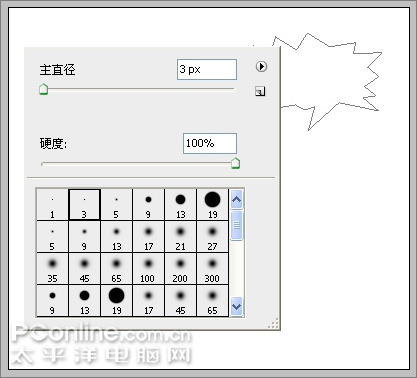
图8
9、新建一个图层,在路径面板上右键单击台词框路径选择“描边路径”。 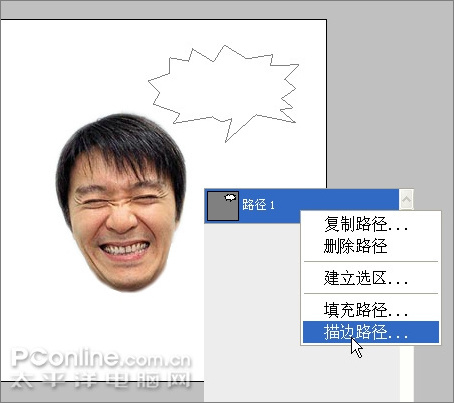
图9 10、将文字和台词框调整到合适的位置后链接。 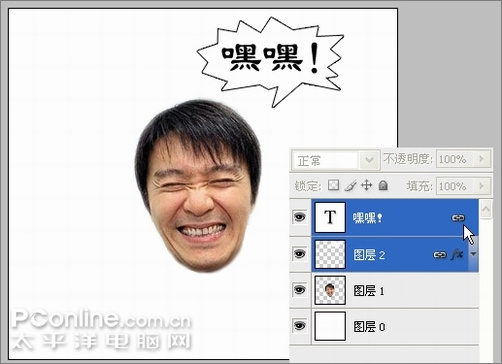
图10 11、Ctrl+T将文字和台词框旋转到如下角度后回车。 
图11 12、在图层面板按住Shift键选中除背景外的所有图层,Ctrl+E合并。 在窗口菜单中勾选“动画”以打开动画面板。(PS CS3以下要导入IR中做,方法为点击工具栏最下面的箭头状按钮)。选择第1帧,将显示时间设为0.1秒。 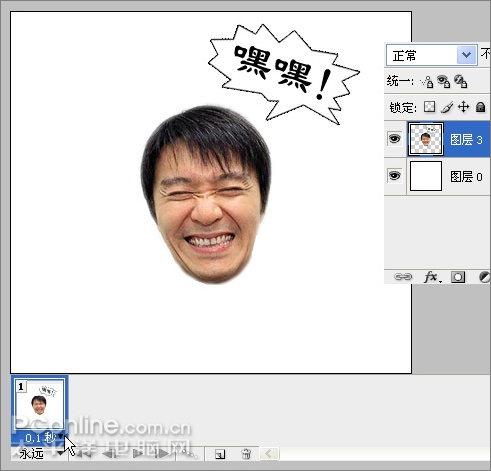
图12 13、点红圈内的复制按钮复制出第2帧,在图层面板选择合并后的图层,按向下的方向键5次,点播放按钮就可以看到效果了。 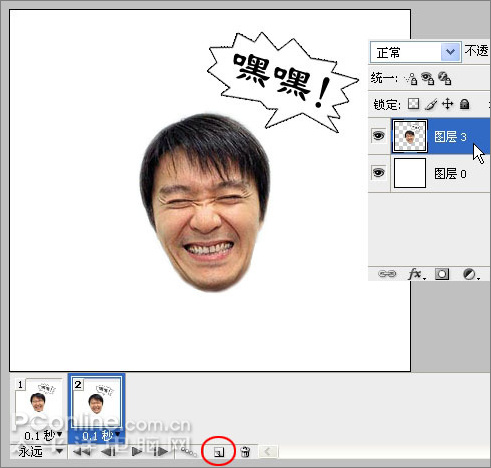
图13 14、选择菜单/文件/存储为Web和设备所用格式。 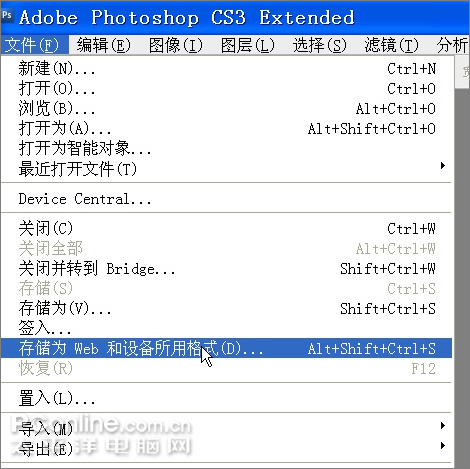
图14 15、在弹出对话框中,一般无需修改默认参数,直接点击“存储”按钮,即可保存Gif动态图。

图15 16、最终效果: 
图16 |